PC で Snapchat を始める
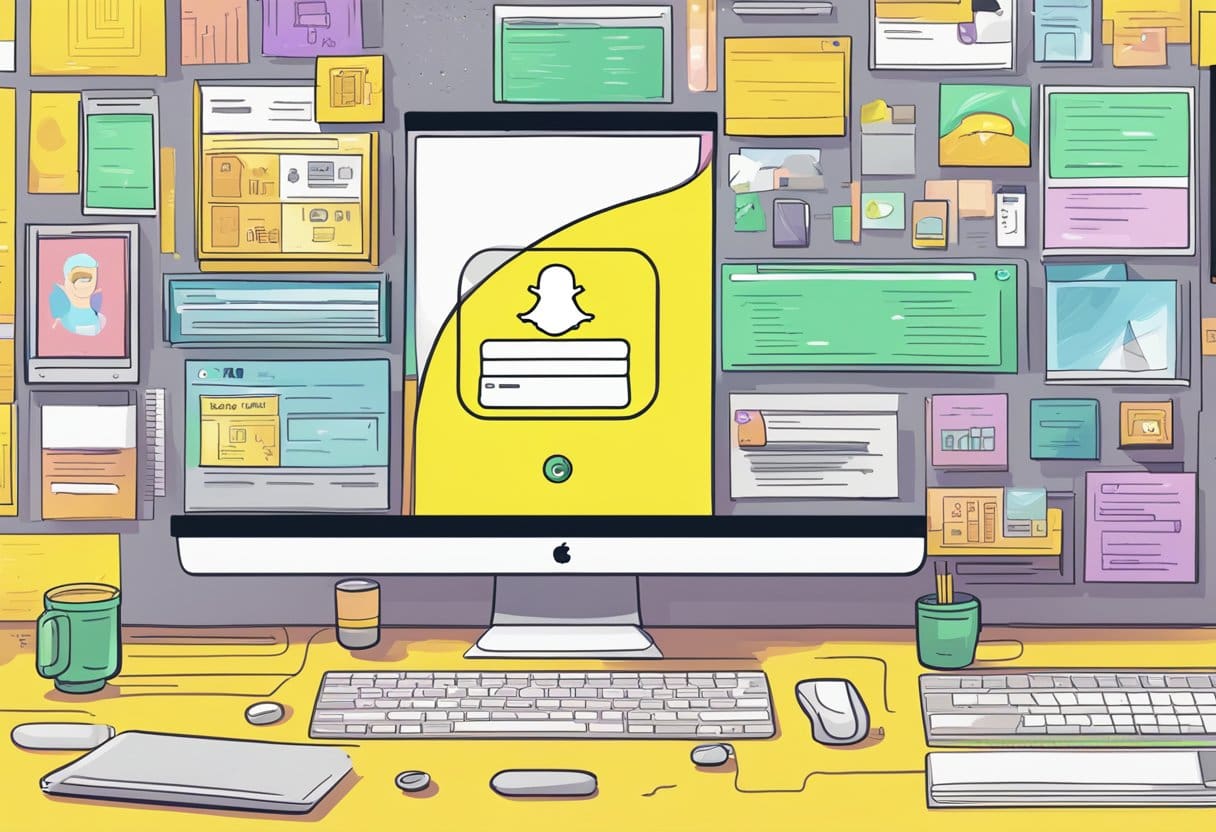
システム要件
始める前に、PC が次のシステム要件を満たしていることを確認してください。
- オペレーティングシステム:Windows 8、8.1、または10
- ブラウザ: Google Chrome または Microsoft Edge
- 信頼できるインターネット接続
Android エミュレータのダウンロード
PC で Snapchat を使用するには、Android エミュレータをダウンロードする必要があります。 このソフトウェアを使用すると、Android アプリをコンピュータ上で実行できます。 一般的な XNUMX つのオプションは次のとおりです BlueStacks & NoxPlayer。 エミュレータをダウンロードしてインストールするには、次の手順に従ってください。
- 選択した Android エミュレータの公式 Web サイトにアクセスしてください。
- BlueStacks: https://www.bluestacks.com/
- NoxPlayer: https://www.bignox.com/
- 「ダウンロード」ボタンをクリックしてダウンロードプロセスを開始します。
- ダウンロードしたインストーラーを実行し、画面上の指示に従ってインストールを完了します。
エミュレータに Snapchat をインストールする
Android エミュレータをインストールした後、次の手順で Snapchat をインストールできます。
- エミュレータを起動し、Google アカウントでサインインします。 Google アカウントをお持ちでない場合は、作成してください。
- Video Cloud Studioで Google Playストア エミュレータ内で。
- 検索バーで「Snapchat」を検索します。
- 「インストール」をクリックしてインストールプロセスを開始します。
- インストールが完了したら、Snapchat を開き、Snapchat 資格情報を使用してサインインします。
Android エミュレータを使用して、PC で Snapchat を楽しめるようになりました。 最高のエクスペリエンスを得るために、アプリとエミュレーターを常に最新の状態に保つようにしてください。
Snapchatインターフェイスを理解する
このセクションでは、ホーム画面、ツール、設定の XNUMX つの主要な側面に焦点を当てて、PC 上の Snapchat の基本的なレイアウトを説明します。
Snapchatのホーム画面を探索する
PC で Snapchat にログインすると、最初に表示される画面はホーム画面です。 ここでカメラにアクセスして写真やビデオを撮影できます。 カメラ ボタンの左側には、会話を表示および管理できるチャット アイコンがあります。 右側にはストーリー アイコンがあり、友人や他のユーザーのストーリーを参照したり、さまざまなパブリッシャーからの新しいコンテンツを発見したりできます。
スナップチャットツールの使用
Snapchat は、プラットフォーム使用時のエクスペリエンスを向上させるいくつかのツールを提供します。 例としては次のようなものがあります。
- レンズ: 写真やビデオに適用できる特殊効果です。 レンズにアクセスするには、カメラ ビューで顔をクリックして押し続けると、選択できるレンズの選択肢が表示されます。
- ステッカー: 画面右上のステッカー アイコンをクリックし、目的のステッカーを選択すると、スナップにステッカーを追加できます。
- テキスト: 右上隅にある「T」アイコンをクリックして、スナップにキャプションやメッセージを追加します。 テキストの横にある「Aa」アイコンをクリックすると、テキストのサイズ、色、フォントを変更できます。
スナップチャット設定へのアクセス
PC 用 Snapchat の設定にアクセスするには、次の手順に従います。
- ホーム画面の左上隅にあるプロフィール アイコンをクリックします。
- プロフィール ページで、右上隅にある歯車アイコンをクリックします。 これにより、設定メニューが開きます。
- 設定メニューでは、アカウントのプライバシー、通知などを管理できます。 好みに応じてこれらの設定を調整し、「保存」をクリックして変更を適用します。
PC 上の Snapchat インターフェイスに慣れることで、友人とつながり、スナップを共有し、プラットフォーム上で新しいコンテンツを発見しながら、シームレスな体験を楽しむことができます。 Snapchat が提供するさまざまなツールや設定を忘れずに調べて、エクスペリエンスを最大限に活用してください。
スナップとメッセージの送信
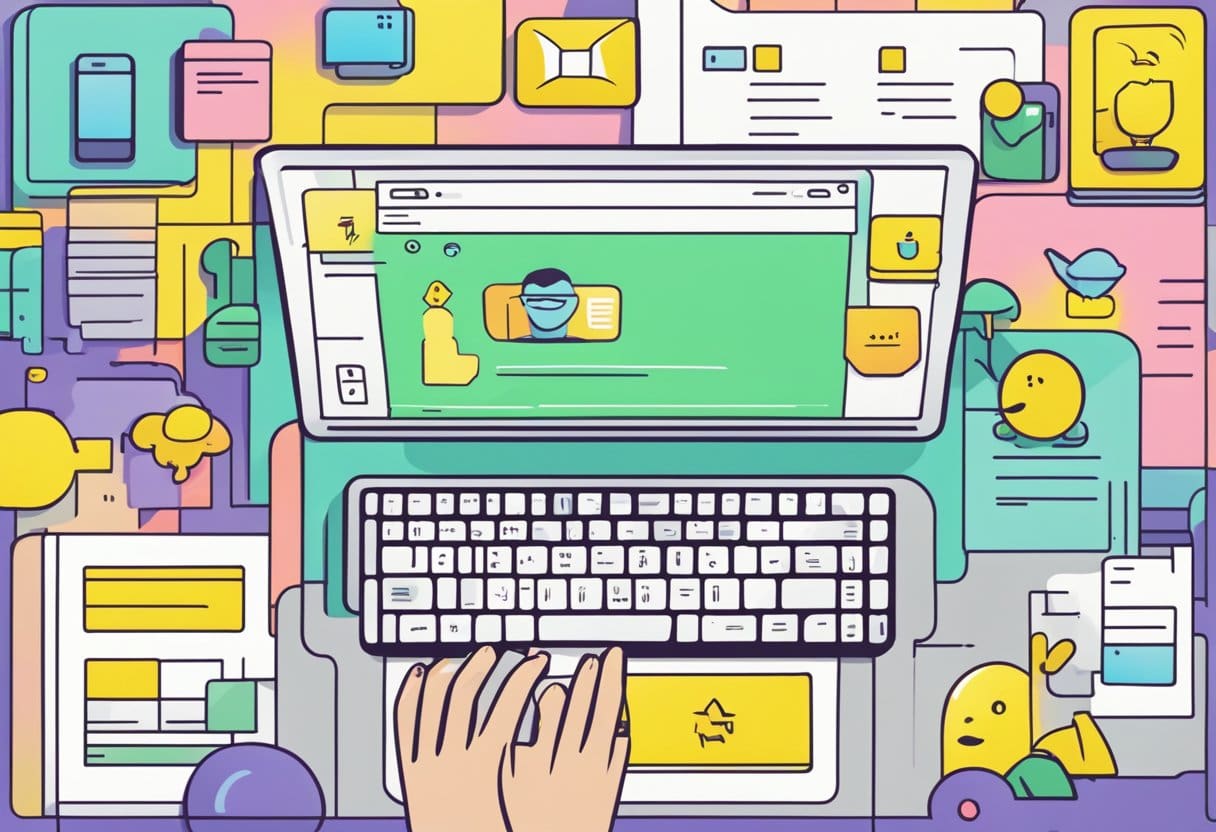
スナップの作成
デスクトップにスナップを作成するには、まず Google Chrome または Microsoft Edge を使用して Snapchat にアクセスします。 次に、次の場所に移動します web.snapchat.com 電子メール アドレスとパスワードを使用してサインインします。 ログインしたら、画面の上部中央にあるカメラ アイコンを選択してカメラ機能を開きます。 下部にある丸いキャプチャボタンをクリックすると、写真を撮ったりビデオを録画したりできます。 キャプションを追加するには、「T」アイコンをタップし、希望のテキストを入力します。
スナップを送信する
スナップを作成したら、右下隅にある青い送信ボタンをクリックして送信できます。 これにより、連絡先のリストが開きます。 名前をクリックして受信者を選択し、送信ボタンをクリックしてスナップを共有します。 スナップはモバイル アプリからのみ表示できることに注意してください。
Snapchat チャットの使用
コンピュータで Snapchat チャットを使用するには、画面の左上にあるチャット アイコンをクリックします。 これにより、チャット フィードが開きます。 会話を開始するには、友達の名前をクリックし、下部のテキスト ボックスにメッセージを入力します。 Enter を押して送信します。 友達の名前の横にあるビデオ カメラ アイコンまたは電話アイコンをクリックすると、ビデオ通話または音声通話を開始できます。
Snapchat の機能を調べる

Snapchat は、PC 上で友人とのつながりを維持したり、新しいコンテンツを発見したりできるインタラクティブな機能を提供します。 コンピューターで Snapchat の使用を開始するには、https://web.snapchat.com にアクセスし、Snapchat の電子メール アドレスとパスワードでサインインして、Chrome または Microsoft Edge ブラウザーで Web バージョンにアクセスする必要があります。
ストーリー: ストーリーは、あなたの瞬間を 24 時間友達と共有する楽しい方法です。 PC では、友達のストーリーを表示したり、他のユーザーが投稿した人気のコンテンツを発見したりできます。
スナップマップ: スナップ マップを使用すると、友達が何をしているかを調べたり、世界中で起こっている興味深いイベントを発見したりできます。 コンピューター上でスナップ マップ機能に移動し、ズームインまたはズームアウトしてさまざまな場所を表示できます。
メッセージング: Snapchat を使用すると、友達にメッセージ、写真、ビデオを送信できます。 PC 版では、友達と会話したり、フィルター、ステッカー、GIF などの Snapchat の独自機能を使用してインタラクティブな体験ができます。
ビデオ通話: PC から友達とビデオ通話を発信します。 通話中に、必要に応じて、音声をミュートしたり、ビデオ機能を無効にしたりするオプションを使用できます。
コンピューターで Snapchat を使用する場合、モバイル アプリと比較すると一部の機能が異なる場合があることに注意してください。 ただし、これらの機能を検討することで、PC での Snapchat エクスペリエンスを向上させることができます。
一般的な問題のトラブルシューティング
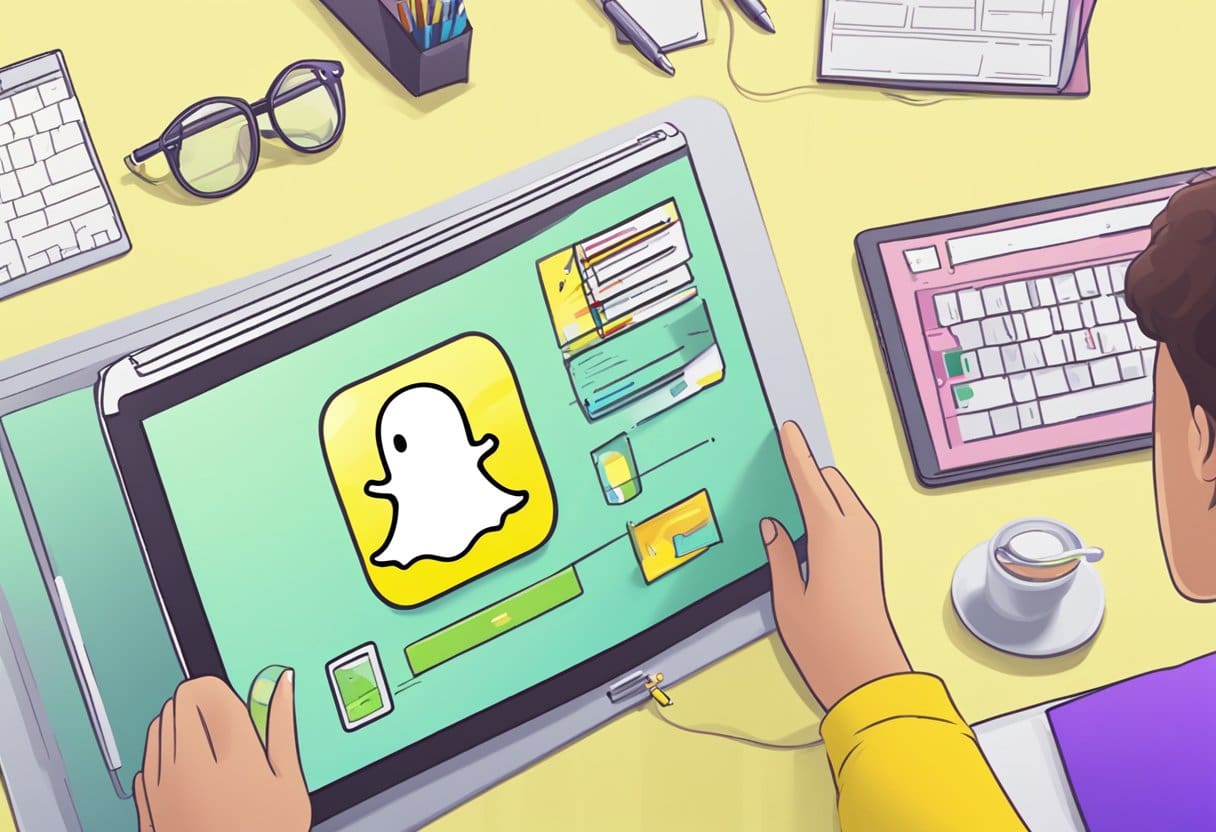
PC で Snapchat を使用しているときに、いくつかの問題が発生する可能性があります。 ここでは、Snapchat エクスペリエンスを再び楽しむために役立つ、いくつかの一般的な問題とその解決策を紹介します。
1. 安定したインターネット接続を確保する: あなたとあなたの友人の両方が良好なインターネット接続を持っている必要があります。 Wi-Fi に接続するか、携帯電話サービスがより良い場所に移動してみてください。
2.Snapchatアプリを再起動します: Snapchat を開く際に問題が発生した場合は、アプリを完全に閉じてから再度開きます。 これは、いくつかの不具合を解決するのに役立ちます。
3. デバイスのストレージ容量を解放します: ストレージの一部をクリアすると、問題の解決に役立つ場合もあります。 不要なファイルやアプリを削除して、Snapchat がスムーズに機能するためのスペースを確保します。
4.デバイスを再起動します: デバイスの電源をオフにしてから再度オンにすると、Snapchat などのアプリの動作が向上します。
5. スナップチャットを更新する: PC に最新バージョンの Snapchat アプリがインストールされていることを確認してください。 古いバージョンでは、エラーやパフォーマンスの問題が発生する可能性があります。
6. Snapchatのステータスを確認する: Snapchat でサーバー側の問題が発生している場合は、Down Detector の Snapchat ページにアクセスして、アプリが停止に直面しているかどうかを確認できます。 また、問題が特定の領域に限定されているかどうかを判断するのに役立つライブ停止マップも提供します。
これらのトラブルシューティング手順を試しても問題が解決しない場合は、Snapchat サポートに連絡するか、ヘルプ記事を参照することを検討してください。
最終更新日 : 04 年 2023 月 XNUMX 日

Sandeep Bhandari は、Thapar University (2006) でコンピューター工学の学士号を取得しています。 彼はテクノロジー分野で 20 年の経験があります。 彼は、データベース システム、コンピュータ ネットワーク、プログラミングなど、さまざまな技術分野に強い関心を持っています。 彼の詳細については、彼のウェブサイトで読むことができます バイオページ.

